"지난 4~XNUMX달 동안 검색 기능은 내 전화가 Wi-Fi 또는 XNUMXg를 통해 연결되어 있음에도 불구하고 오프라인 상태이며 검색할 수 없음을 나타냅니다. 여기에는 내 홈 Wi-Fi 네트워크도 포함됩니다."
"잠금 화면에서 노래를 일시 중지한 다음 잠금 화면 컨트롤에서 전화를 잠그고 잠금 해제하는 고전적인 문제가 사라집니다."
S7에서 Spotify를 사용하고 재생하는 동안 사용자는 S7에서 Spotify를 재생하기 어렵거나 불가능하게 만드는 다양한 문제에 직면합니다. 이러한 문제를 완벽하게 해결하기 위해 이 게시물에서는 Samsung Galaxy S7에서 Spotify를 즐길 때 Spotify 사용자가 겪는 일반적인 문제와 4가지 일반적인 솔루션을 나열합니다. 모든 솔루션 중에서 TuneFab Spotify 음악 변환기 참고용으로 S7 Spotify 문제를 해결하는 방법도 제공됩니다. 도움이 될 수 있는 솔루션을 찾으려면 아래를 읽으십시오!
너는 좋아할지도 모른다 :
1 부분. 삼성 갤럭시 S7의 일반적인 Spotify 문제
Samsung Galaxy S7의 휴대 전화 사용자는 Spotify를 즐길 때 항상 몇 가지 문제에 시달립니다. 따라서 S7에서 Spotify를 더 잘 즐기기 위해 Samsung Galaxy S7 사용자가 겪을 수 있는 가장 일반적인 Spotify 문제를 아래에 모았습니다.
1. 검색은 WiFi 및 4G에서 오프라인을 나타냅니다.
Samsung Galaxy S7 사용자는 항상 Spotify의 오프라인 메시지가 무작위로 갑자기 켜졌다 꺼진다는 것을 알게 됩니다. 이는 Spotify를 제외하고 S7의 다른 모든 앱이 WiFi 및 4G에 연결되어 있기 때문에 Spotify 사용자를 매우 혼란스럽게 합니다.
2. 삼성 갤럭시 S7에서 사용할 수없는 Spotify
Spotify 사용자가 Samsung Galaxy S7에서 Spotify를 플레이하는 심각한 문제는 Spotify를 완전히 사용할 수 없다는 것입니다. 이 문제가 발생하면 Spotify 노래가 처음부터 무작위로 지연되고 건너뛰기 시작하고 몇 번을 다시 시작하고 제거하든 관계없이 마침내 완전히 응답하지 않게 됩니다. 이것은 사용자를 쉽게 짜증나게 할 수 있습니다.
3. Galaxy S7의 화면 잠금 문제에 대해 Spotify
이 문제는 사용자가 S7의 잠금 화면에서 Spotify 노래를 재생하거나 일시 중지할 때 발생합니다. 그들 중 일부는 Spotify 노래를 제어하기 위한 잠금 화면이 잠금 화면에서 Spotify 노래를 일시 중지하면 사라집니다. 그들 중 일부는 S7을 잠금 해제하고 Spotify 노래를 재생하고 잠글 때 매우 성가시지만 배치하지 않으면 재생되는 노래가 무작위로 변경된다는 점을 지적합니다.
4. Galaxy S7에서 잘못된 노래 이름 지정
문제는 Spotify 노래 이름이나 앨범 아트가 노래가 이미 진행되는 동안 화면 하단의 컨트롤 막대에서 항상 업데이트되지 않는다는 것을 나타냅니다.
5. 삼성 갤럭시 S7에 잠금 화면 위젯 없음
위의 Samsung Galaxy S7에서 사용자에게 많은 불편을 줄 수 있는 Spotify 문제는 S7 잠금 화면에서 Spotify 위젯을 가져올 수 없다는 것입니다. Spotify 사용자는 Spotify가 백그라운드에서 실행 중일 때 잠금 화면 위젯이 표시된다는 것을 알고 있습니다. 단, Spotify 앱이 눈에 띄게 실행 중인 경우 잠금 화면 위젯이 작동하지 않습니다.
6. 삼성 갤럭시 S7에서 Spotify 충돌
또 다른 일반적인 S7 Spotify 문제 - Spotify가 계속 충돌합니다. 이 문제는 Spotify 노래를 변경하거나 Spotify 트랙을 건너뛰거나 Spotify를 오프라인으로 듣는 동안 항상 발생합니다. 다시 시작하거나 다시 설치를 시도하지만 때때로 작동하지 않습니다.
2 부분. S7 Spotify 문제를 해결하기위한 솔루션 권장
위의 모든 사항은 Samsung Galaxy S7에서 Spotify의 가장 일반적인 문제로, 성가시고 혼란스럽습니다. 그렇다면 이러한 문제를 어떻게 해결할 것인가? 다음은 S7 Spotify 문제를 해결하기 위한 몇 가지 효과적인 솔루션입니다. 그들이 당신을 도울 수 있기를 바랍니다.
솔루션 1. 삼성 갤럭시 S7 재부팅
재부팅하면 거의 모든 사소한 문제를 해결할 수 있습니다. Galaxy S7을 재부팅하는 동안 문제에 도움이 되는 백그라운드에서 많은 서비스를 재부팅할 수 있습니다..
기기를 재부팅하는 방법 :
PR 기사 전원 키 > 전화 끄기 > 다시 켜기 > Spotify 앱을 열어 확인
솔루션 2. Spotify 캐시 및 데이터 지우기
또 다른 솔루션은 Spotify의 캐시와 데이터를 지우는 것입니다. 그것을 사용하여 Samsung Galaxy S7에서 Spotify의 문제를 해결할 수 있는지 확인할 수 있습니다.
1단계. 첫 번째 단계는 터치하고 위아래로 스와이프하여 S7의 홈 화면에서 모든 앱을 표시하는 것입니다.
2단계. 그런 다음 설정 > 앱 > 탭 앱 관리자 및 찾기 > 탭 스포티 파이 > 스토리지 > 캐시 삭제 > 캐시 된 데이터 > 명확한. 아래 예를 참조하십시오.
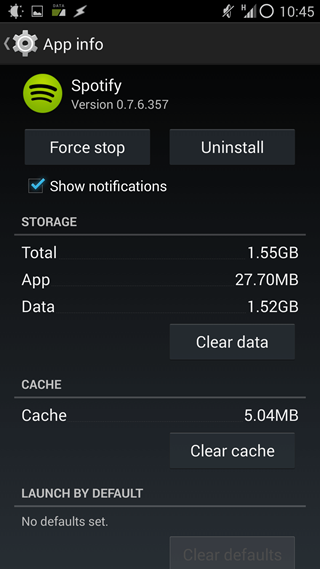
참고 : Spotify를 재설정한 후 재생 목록과 다운로드한 음악을 잃을 수 있습니다. 그러나 문제가 해결되고 Spotify 계정에 다시 로그인하면 이러한 재생 목록을 다시 얻을 수 있습니다.
솔루션 3. Spotify를 제거하고 다시 설치하십시오.
위의 두 가지 해결 방법이 작동하지 않으면 Spotify를 다시 설치하여 S7 Spotify 문제를 해결할 수 있습니다. 호환성 문제는 앱 충돌의 가장 일반적인 원인 중 하나이기 때문에 S7에서 Spotify 충돌 문제를 해결하기 위해 사용 가능한 업데이트를 시도하는 것보다 Spotify를 제거하고 다시 설치하는 것이 좋습니다.
Spotify를 제거하는 방법 :
1단계. 첫 번째 단계는 터치하고 위아래로 스와이프하여 S7의 홈 화면에서 모든 앱을 표시하는 것입니다.
2단계. 네비게이션 설정> 앱 > 탭 앱 관리자 및 찾기> Spotify 탭- 제거 > 알림을 검토하고 확인을 눌러 확인 > 전화기를 재부팅합니다.
Spotify를 다시 설치하는 방법 :
1단계. 첫 번째 단계는 터치하고 위아래로 스와이프하여 S7의 홈 화면에서 모든 앱을 표시하는 것입니다.
2단계. 누르기 Play 스토어 > 검색창에서 'Spotify' 편집 후 선택 스포티 파이 > 탭 설치 > 필요한 앱 권한 검토> 탭 수락.
솔루션 4. 전화 재설정
휴대 전화를 재설정하면 공장 설정을 복원하므로 S7의 Spotify 잠금 화면 문제와 같은 S7 Spotify 문제를 확실히 해결할 수 있습니다.
리셋하기 전에, 공장 재설정 보호 비활성화 재설정 후 휴대전화가 잠기지 않도록 하려면 다음 단계를 따르세요.
1단계. 빈 곳을 위로 스와이프하여 홈 화면에서 앱 트레이를 엽니다.
2단계. 설정 > 클라우드 및 계정 > 계정 > Google > Google ID 이메일 주소 탭 > 점 3개 아이콘 탭 > 계정 제거 > 계정 제거를 탭합니다.
휴대 전화를 재설정하는 방법은 다음과 같습니다.
1 단계 S7 끄기> 길게 누르기 볼륨 높이기 키 과 빅스 비 키
2 단계 PR 기사 전원 키 게인 후 녹색 Android 로그가 표시되면 손을 뗍니다. 모든 키
3 단계 PR 기사 볼륨 낮추기 키 여러 번 강조 표시하여 "데이터 삭제 / 초기화.
4 단계 PR 기사 전원 버튼 선택하고 누릅니다. 볼륨 낮추기 키 ('예 - 모든 사용자 데이터 삭제'가 강조 표시될 때까지)
5 단계 PR 기사 전원 버튼 (마스터 리셋을 선택하고 시작하려면) > 누르세요. 전원 키 장치를 다시 시작합니다.
솔루션 5. TuneFab Spotify Downloader로 다운로드 및 오프라인 듣기
위의 모든 솔루션이 여전히 Samsung Galaxy S7의 Spotify 문제를 해결하는 데 도움이 되지 않는 경우 다른 솔루션이 있습니다. TuneFab Spotify 음악 변환기 컴퓨터에서 원하는 Spotify 트랙을 다운로드한 다음 오프라인 청취를 위해 S7 SD 카드로 전송합니다. 그러면 Samsung Galaxy S7에서 Spotify 충돌이나 잠금 화면에 대해 걱정할 필요가 없습니다.
TuneFab Spotify 음악 변환기 Spotify에서 DRM을 제거하고 Spotify 트랙을 MP3, M4A, WAV, FLAC 등으로 변환한 다음 오프라인 재생을 위해 무료로 다운로드할 수 있는 강력하고 조작 가능한 음악 변환 소프트웨어입니다. 또한 비트 전송률 및 샘플 속도 사용자 정의와 같은 음악 품질을 향상시키기 위해 다양한 편집 기능을 지원합니다. 따라서 먼저 다운로드한 다음 아래의 간단한 단계에 따라 Spotify 음악을 다운로드하고 SD 카드에 저장하여 S7 Spotify 문제를 해결하십시오.
1 단계. TuneFab Spotify 음악 변환기 설치
Spotify 앱을 먼저 다운로드했는지 확인하십시오. 그런 다음 컴퓨터에 TuneFab Spotify 음악 변환기를 다운로드하여 설치하십시오. 이후에는 프로그램의 지시에 따라야 합니다.
참고 : TuneFab Spotify Music Converter에는 2가지 버전, 무료 버전 및 정식 버전이 있습니다. 무료 버전을 사용하면 모든 Spotify 음악을 3일 동안 30분으로 변환할 수 있습니다. 시간 제한을 제거하고 영구적으로 사용하려면 다음을 클릭하십시오. 여기를 눌러 더 많은 정보를 찾으세요. 가득 차있는 버전을 얻으려면.
2 단계. Spotify 음악 변환기에 TotFab에 Spotify에서 노래를 추가하십시오
설치 후 "파일 추가"를 클릭하여 Spotify 재생 목록, 앨범, 트랙 및 아티스트를 추가하십시오. Spotify에서 Spotify 노래를 인터페이스의 프로그램으로 끌어다 놓기만 하면 가져올 수 있습니다. 또한 Spotify 재생 목록 링크를 복사하여 붙여넣을 수 있습니다.

3 단계. 변환 할 노래 지정을 선택하십시오.
Spotify 트랙을 추가 한 후 "추가"를 클릭하여 변환 할 노래를 선택하십시오.

4 단계. 출력 형식 및 출력 폴더 선택
"옵션" > "고급"으로 이동하여 적절한 출력 형식을 선택하십시오. 드롭다운 메뉴를 클릭하여 MP3, M4A, WAV 또는 FLAC을 출력 형식으로 원하는 대로 선택할 수 있습니다.

"옵션"> "일반"으로 이동하면 기본 파일 폴더가 표시됩니다. 저장할 대상 폴더를 변경하려면 "선택..."을 클릭하여 변환된 파일 대상을 재설정합니다.

5 단계. 전환 시작
Spotify 노래를 변환하려면 상단 메뉴 표시줄에서 "변환"을 누르십시오. 변환 후 USB 케이블 또는 WiFi를 사용하여 컴퓨터를 휴대폰에 연결하여 휴대폰 SD 카드로 전송할 수 있습니다. 또한 Apple Watch와 같은 다른 장치에서 재생하려면 다음을 수행할 수 있습니다. 변환 된 Spotify 음악을 USB 드라이브로 전송하십시오..

이제 Spotify 잠금 화면 및 Spotify 충돌과 같은 Samsung Galaxy S7의 일반적인 Spotify 문제에 대해 확실히 알 것입니다. 따라서 S7 Spotify 문제를 해결할 때입니다. 어쨌든 Spotify 음악을 다운로드하여 오프라인으로 들을 수 있습니다. TuneFab Spotify 음악 변환기 쉽고 간단한 조작으로 인해 매우 좋은 선택입니다! 그것을 시도하고 질문을 자유롭게 남겨주세요!















